<ph type="x-smartling-placeholder"></ph>
您正在查看 Apigee Edge 文档。
转到
Apigee X 文档。 信息
开发 API 代理时,您可以通过添加 ExtensionCallout 政策。(如果您在创建简单代理方面需要帮助,请参阅 构建您的第一个代理。)
当您添加对附加信息的支持时,会将 ExtensionCallout 政策与 配置的扩展程序。该扩展程序配置的设置决定了扩展程序的互动方式 与其连接的后端资源进行通信正是这个经过专门配置的扩展程序 ExtensionCallout 政策已集成到 API 代理中。
如需向 API 代理添加扩展程序,请执行以下操作:
- 在 Apigee Edge 控制台的开发视图中,打开您的 API 代理。
虽然只有组织管理员才能创建扩展程序, 任何用户角色都可以将扩展程序添加到 API 代理。
- 在 Navigator 窗格中,选择 PreFlow。
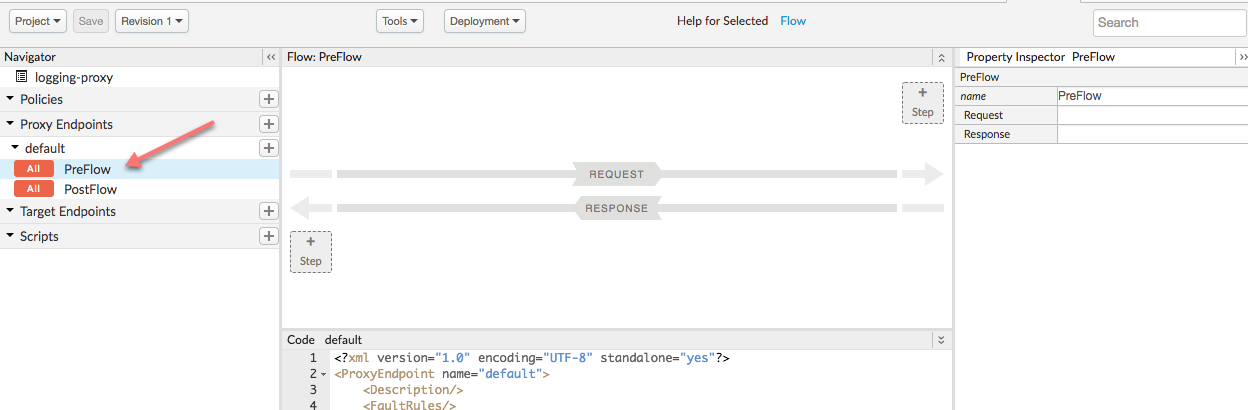
- 点击右上角的 + 步骤按钮添加政策。
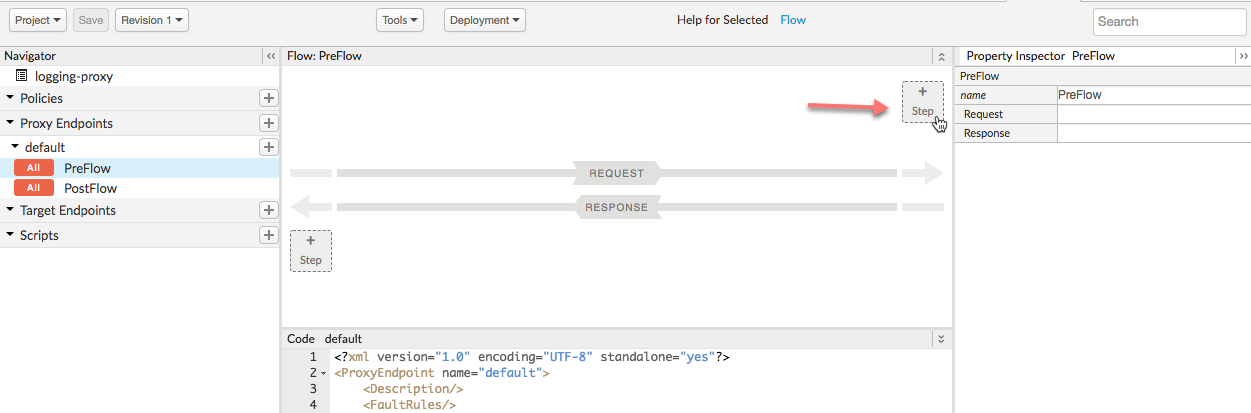
- 在 Add Step(添加步骤)对话框左侧的政策列表中,点击
附加信息宣传信息。
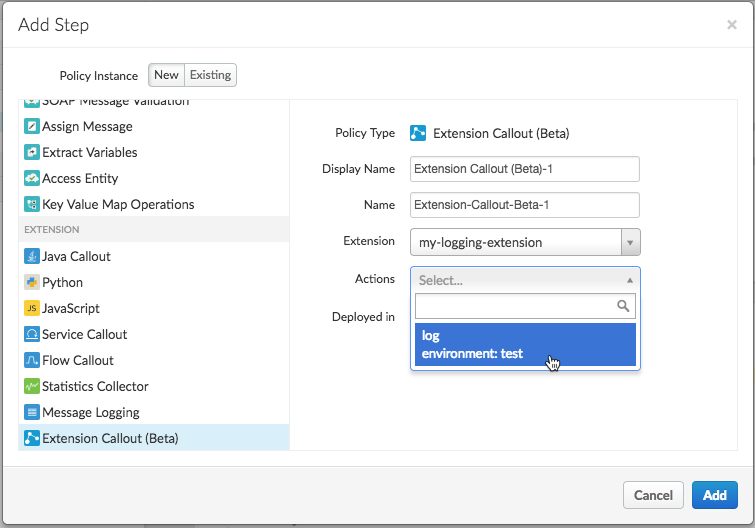
如果您没有在列表中看到 ExtensionCallout 政策,请确保您使用的是 全新的 Edge 界面。此外,Apigee Edge Cloud 目前提供 仅适用于企业客户。
- 在右侧窗格中,选择配置政策的选项:
字段 说明 显示名称 输入政策的显示名称。 名称 以程序化方式输入政策的名称。此名称在代理中必须是唯一的。 扩展程序 选择要使用的扩展程序。这是您之前配置的扩展程序。 操作 选择“日志”操作。 - 点击添加。
- 在流视图中,点击政策以查看其配置 XML。
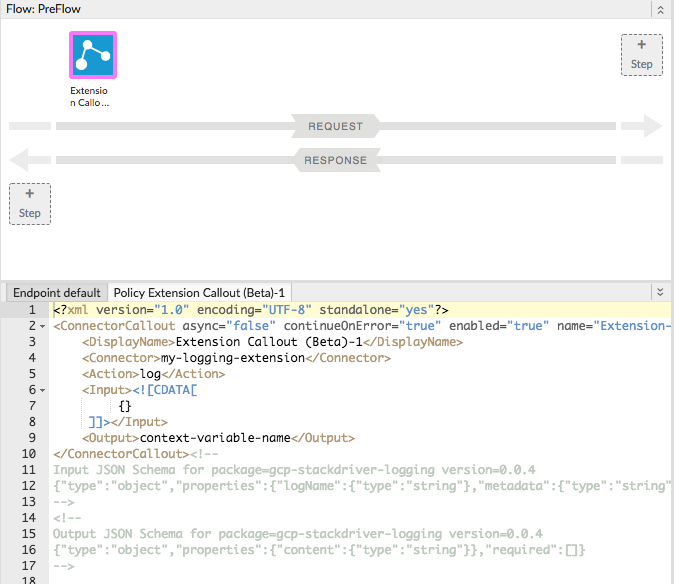
添加该扩展程序时,您会获得政策 XML 示例。请注意,它包含架构 介绍了如何为
<Input>元素构建配置。(您可以忽略<Output>元素架构 - 未返回由 扩展程序“log”action.) - 修改您的政策 XML,使其如下所示:
<?xml version="1.0" encoding="UTF-8" standalone="yes"?> <ConnectorCallout async="false" continueOnError="true" enabled="true" name="Extension-Callout-Beta-1"> <DisplayName>Logging Extension</DisplayName> <Connector>my-logging-extension</Connector> <Action>log</Action> <Input>{ "logName": "example-log", "metadata": { "resource": { "type": "global", "labels": { "project_id": "my-gcp-project" } } }, "message": "This is a test" }</Input> </ConnectorCallout><!-- Input JSON Schema for package=gcp-stackdriver-logging version=0.0.4 {"type":"object","properties":{"logName":{"type":"string"},"metadata":{"type":"string"},"message":{"type":"string"}},"required":["logName","message"]} --> <!-- Output JSON Schema for package=gcp-stackdriver-logging version=0.0.4 {"type":"object","properties":{"content":{"type":"string"}},"required":[]} -->
其中,
<Input>定义了以下内容:logName是要写入的日志的名称。如果此名称不存在,则会由该扩展程序创建。metadata指定可用于在 Stackdriver 控制台中浏览日志的信息。message就是您要写入的日志消息。
- 点击保存按钮。

